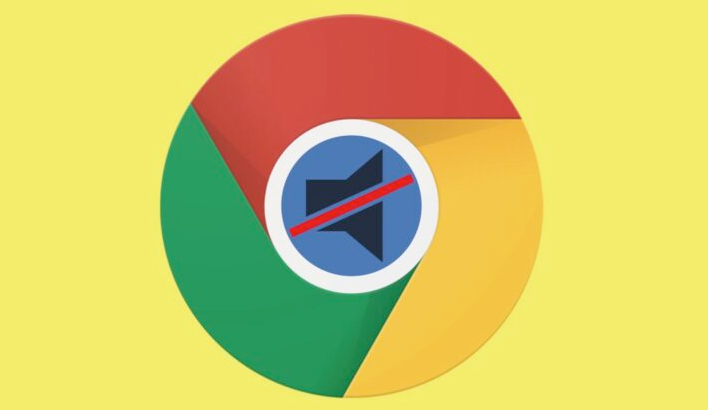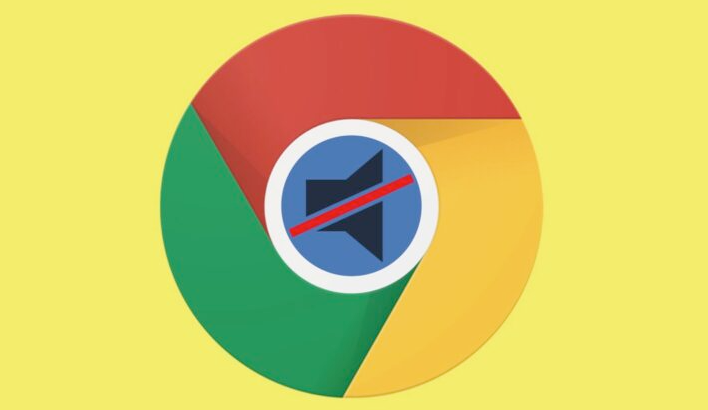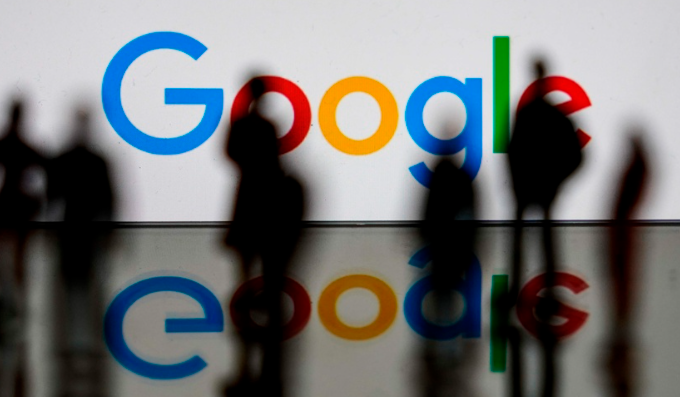当前位置:
首页 > Chrome浏览器下载失败提示“存储路径错误”怎么办
Chrome浏览器下载失败提示“存储路径错误”怎么办
时间:2025年07月09日
来源:谷歌浏览器官网
详情介绍
1. 检查默认下载位置设置:打开Chrome浏览器,点击右上角的三个点(菜单),选择“设置”。在设置页面中,向下滚动找到“高级”选项并点击展开。在“高级”设置中,找到“下载内容”部分,查看默认的下载路径是否正确。若发现路径有误或指向不存在的文件夹,可点击“更改”按钮,将保存位置改为桌面或文档根目录等常用且权限正常的文件夹,避免使用中文路径或权限受限的文件夹。
2. 确认磁盘空间充足:检查电脑磁盘空间是否足够存放要下载的文件。若磁盘空间不足,可删除一些不必要的文件或程序以释放空间,然后再尝试下载。
3. 检查文件夹权限:若指定的下载文件夹存在权限问题,也可能导致下载失败。右键点击下载文件夹,选择“属性”,在“安全”选项卡中,确保当前用户对该文件夹具有写入权限。若没有,可点击“编辑”按钮进行权限设置,为当前用户授予“写入”权限。
4. 清理浏览器缓存:浏览器缓存过多可能会导致各种问题,包括下载错误。点击浏览器右上角的三个点,选择“更多工具”,然后点击“清除浏览数据”。在弹出的窗口中,选择清除全部时间范围的数据,包括缓存的图片和文件等,清理完成后重启浏览器,再次尝试下载。
5. 尝试其他下载方式:如果上述方法都无法解决问题,可以尝试使用其他的下载方式,如使用下载工具(如迅雷、IDM等)进行下载,或者在浏览器中右键点击下载链接,选择“另存为”来指定下载路径。

1. 检查默认下载位置设置:打开Chrome浏览器,点击右上角的三个点(菜单),选择“设置”。在设置页面中,向下滚动找到“高级”选项并点击展开。在“高级”设置中,找到“下载内容”部分,查看默认的下载路径是否正确。若发现路径有误或指向不存在的文件夹,可点击“更改”按钮,将保存位置改为桌面或文档根目录等常用且权限正常的文件夹,避免使用中文路径或权限受限的文件夹。
2. 确认磁盘空间充足:检查电脑磁盘空间是否足够存放要下载的文件。若磁盘空间不足,可删除一些不必要的文件或程序以释放空间,然后再尝试下载。
3. 检查文件夹权限:若指定的下载文件夹存在权限问题,也可能导致下载失败。右键点击下载文件夹,选择“属性”,在“安全”选项卡中,确保当前用户对该文件夹具有写入权限。若没有,可点击“编辑”按钮进行权限设置,为当前用户授予“写入”权限。
4. 清理浏览器缓存:浏览器缓存过多可能会导致各种问题,包括下载错误。点击浏览器右上角的三个点,选择“更多工具”,然后点击“清除浏览数据”。在弹出的窗口中,选择清除全部时间范围的数据,包括缓存的图片和文件等,清理完成后重启浏览器,再次尝试下载。
5. 尝试其他下载方式:如果上述方法都无法解决问题,可以尝试使用其他的下载方式,如使用下载工具(如迅雷、IDM等)进行下载,或者在浏览器中右键点击下载链接,选择“另存为”来指定下载路径。